ਵਿਸ਼ਾ - ਸੂਚੀ
Microsoft Excel ਵਿੱਚ, ਮੋਹਰੀ ਜ਼ੀਰੋ ਕਈ ਤਰ੍ਹਾਂ ਦੀਆਂ ਐਪਲੀਕੇਸ਼ਨਾਂ ਵਿੱਚ ਬਹੁਤ ਉਪਯੋਗੀ ਹੋ ਸਕਦੇ ਹਨ। ਇੱਕ ਮੋਹਰੀ ਜ਼ੀਰੋ ਇੱਕ ਨੰਬਰ ਸਤਰ ਵਿੱਚ ਕੋਈ ਵੀ “ 0 ” ਅੰਕ ਹੁੰਦਾ ਹੈ ਜੋ ਪਹਿਲੇ ਗੈਰ-ਜ਼ੀਰੋ ਅੰਕ ਤੋਂ ਪਹਿਲਾਂ ਆਉਂਦਾ ਹੈ। ਕਦੇ-ਕਦਾਈਂ ਅਸੀਂ ਅਜਿਹੀ ਸਥਿਤੀ ਵਿੱਚ ਆ ਸਕਦੇ ਹਾਂ ਜਦੋਂ ਸਾਨੂੰ ਐਕਸਲ ਵਿੱਚ ਇੱਕ ਮੋਹਰੀ ਜ਼ੀਰੋ ਜੋੜਨ ਦੀ ਲੋੜ ਹੁੰਦੀ ਹੈ। ਇਸ ਲੇਖ ਵਿੱਚ, ਅਸੀਂ ਦਿਖਾਵਾਂਗੇ ਕਿ ਐਕਸਲ ਟੈਕਸਟ ਫਾਰਮੈਟ ਵਿੱਚ ਮੋਹਰੀ ਜ਼ੀਰੋ ਨੂੰ ਕਿਵੇਂ ਜੋੜਿਆ ਜਾਵੇ।
ਪ੍ਰੈਕਟਿਸ ਵਰਕਬੁੱਕ ਡਾਊਨਲੋਡ ਕਰੋ
ਤੁਸੀਂ ਵਰਕਬੁੱਕ ਨੂੰ ਡਾਊਨਲੋਡ ਕਰ ਸਕਦੇ ਹੋ ਅਤੇ ਉਹਨਾਂ ਨਾਲ ਅਭਿਆਸ ਕਰੋ।
Add Leading Zeros.xlsm
Excel ਟੈਕਸਟ ਫਾਰਮੈਟ ਵਿੱਚ ਮੋਹਰੀ ਜ਼ੀਰੋ ਜੋੜਨ ਦੇ 10 ਆਸਾਨ ਤਰੀਕੇ
ਐਕਸਲ ਵਿੱਚ ਕੰਮ ਕਰਦੇ ਸਮੇਂ, ਸਾਨੂੰ ਜ਼ਿਪ ਕੋਡ, ਫ਼ੋਨ ਨੰਬਰ, ਬੈਂਕਿੰਗ ਜਾਣਕਾਰੀ, ਅਤੇ ਸੁਰੱਖਿਆ ਨੰਬਰਾਂ ਦੇ ਰਿਕਾਰਡ ਰੱਖਣ ਦੀ ਲੋੜ ਹੋ ਸਕਦੀ ਹੈ। ਪਰ ਜੇਕਰ ਅਸੀਂ “ 0011 20 010 ” ਟਾਈਪ ਕਰਦੇ ਹਾਂ, ਤਾਂ ਐਕਸਲ ਆਪਣੇ ਆਪ ਹੀ ਮੋਹਰੀ ਜ਼ੀਰੋ ਨੂੰ ਹਟਾ ਦਿੰਦਾ ਹੈ। ਐਕਸਲ ਵਿੱਚ ਮੋਹਰੀ ਜ਼ੀਰੋ ਜੋੜਨ ਦੇ ਬਹੁਤ ਸਾਰੇ ਤਰੀਕੇ ਹਨ।
ਕਿਸੇ ਵੀ ਮੁੱਲ ਦੇ ਅੱਗੇ ਜ਼ੀਰੋ ਜੋੜਨ ਲਈ ਅਸੀਂ ਹੇਠਾਂ ਦਿੱਤੇ ਡੇਟਾਸੈਟ ਦੀ ਵਰਤੋਂ ਕਰਨ ਜਾ ਰਹੇ ਹਾਂ ਜਿਸ ਵਿੱਚ ਕਾਲਮ B ਵਿੱਚ ਕੁਝ ਮੁੱਲ ਹਨ ਅਤੇ ਅਸੀਂ ਚਾਹੁੰਦੇ ਹਾਂ ਕਾਲਮ C ਵਿੱਚ ਉਹਨਾਂ ਮੁੱਲਾਂ ਦੇ ਸਾਹਮਣੇ ਕੁਝ ਜ਼ੀਰੋ ਲਗਾਉਣ ਲਈ। ਆਉ ਐਕਸਲ ਵਿੱਚ ਮੋਹਰੀ ਜ਼ੀਰੋ ਜੋੜਨ ਦੇ ਤਰੀਕਿਆਂ 'ਤੇ ਚੱਲੀਏ।
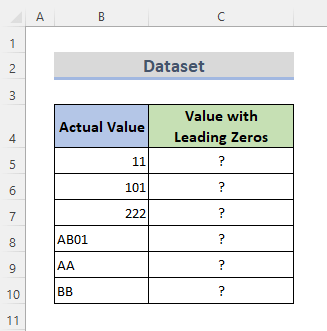
1. ਐਕਸਲ ਟੈਕਸਟ ਫਾਰਮੈਟ ਵਿੱਚ ਲੀਡਿੰਗ ਜ਼ੀਰੋ ਜੋੜਨ ਲਈ ਅਪੋਸਟ੍ਰੋਫੀ (') ਪਾਓ
ਅਸੀਂ ਇੱਕ ਮੋਹਰੀ ਅਪੋਸਟ੍ਰੋਫੀ ਪਾ ਕੇ ਐਕਸਲ ਨੂੰ ਟੈਕਸਟ ਦੇ ਰੂਪ ਵਿੱਚ ਇੱਕ ਨੰਬਰ ਦਰਜ ਕਰ ਸਕਦੇ ਹਾਂ। ਡੇਟਾ ਦਾਖਲ ਕਰਦੇ ਸਮੇਂ ਕਿਸੇ ਮੁੱਲ ਦੇ ਸਾਹਮਣੇ ਜ਼ੀਰੋ ਲਗਾਉਣ ਦਾ ਇਹ ਸਭ ਤੋਂ ਤੇਜ਼ ਅਤੇ ਆਸਾਨ ਤਰੀਕਾ ਹੈ। ਆਓ ਇੱਕ ਨਜ਼ਰ ਮਾਰੀਏਜ਼ੀਰੋ ਹੁਣ ਉਹਨਾਂ ਮੁੱਲਾਂ ਦੀ ਲੀਡ 'ਤੇ ਜੋੜੇ ਗਏ ਹਨ।
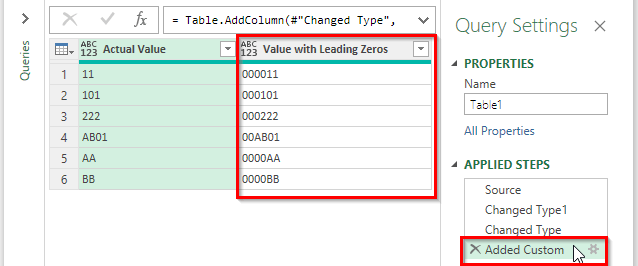
- ਅੰਤ ਵਿੱਚ, ਉਹਨਾਂ ਮੁੱਲਾਂ ਦੇ ਨਾਲ ਤੁਹਾਡੀ ਸਪ੍ਰੈਡਸ਼ੀਟ ਵਿੱਚ ਇੱਕ ਪਾਵਰ ਪੁੱਛਗਿੱਛ ਸ਼ੀਟ ਸ਼ਾਮਲ ਕੀਤੀ ਜਾਵੇਗੀ। ਅਤੇ, ਸ਼ੀਟ ਦਾ ਨਾਮ ਸਾਰਣੀ1 ਹੈ।
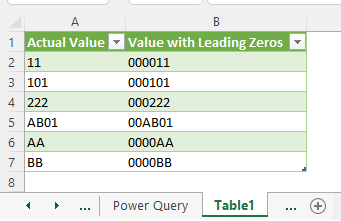
ਸਿੱਟਾ
ਉਪਰੋਕਤ ਢੰਗ ਸਹਾਇਤਾ ਕਰਨਗੇ ਤੁਸੀਂ ਐਕਸਲ ਵਿੱਚ ਮੋਹਰੀ ਜ਼ੀਰੋ ਟੈਕਸਟ ਫਾਰਮੈਟ ਜੋੜ ਸਕਦੇ ਹੋ। ਉਮੀਦ ਹੈ ਕਿ ਇਹ ਤੁਹਾਡੀ ਮਦਦ ਕਰੇਗਾ! ਜੇਕਰ ਤੁਹਾਡੇ ਕੋਈ ਸਵਾਲ, ਸੁਝਾਅ, ਜਾਂ ਫੀਡਬੈਕ ਹਨ ਤਾਂ ਕਿਰਪਾ ਕਰਕੇ ਟਿੱਪਣੀ ਭਾਗ ਵਿੱਚ ਸਾਨੂੰ ਦੱਸੋ। ਜਾਂ ਤੁਸੀਂ ExcelWIKI.com ਬਲੌਗ!
ਵਿੱਚ ਸਾਡੇ ਹੋਰ ਲੇਖਾਂ ਨੂੰ ਦੇਖ ਸਕਦੇ ਹੋ।ਕਈ ਸੈੱਲਾਂ ਵਿੱਚ ਅਜਿਹਾ ਕਰਨ ਲਈ ਕਦਮਾਂ 'ਤੇ।ਪੜਾਅ:
- ਪਹਿਲਾਂ, ਵਿਸ਼ੇਸ਼ ਅੱਖਰ ਟਾਈਪ ਕਰੋ, apostrophe “ ' “ ਕਿਸੇ ਵੀ ਮੁੱਲ ਤੋਂ ਪਹਿਲਾਂ. ਇਸ ਲਈ, ਅਸੀਂ '000011 ਸੈੱਲ C5 ਵਿੱਚ ਟਾਈਪ ਕਰਦੇ ਹਾਂ।
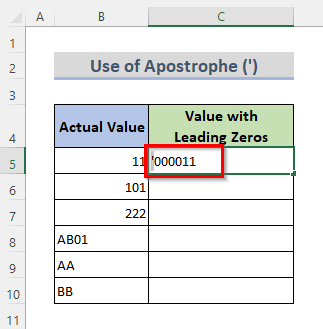
- ਇਹ ਨਿਰਦੇਸ਼ ਐਕਸਲ ਕਿ ਡੇਟਾ ਦਾ ਉਦੇਸ਼ ਨੰਬਰ ਦੀ ਬਜਾਏ ਟੈਕਸਟ ਹੋਣਾ ਹੈ।
- ਦੂਜਾ, ਐਂਟਰ ਦਬਾਓ।
- ਮੋਹਰੀ ਜ਼ੀਰੋ ਅਜੇ ਵੀ ਤੁਹਾਡੇ ਡੇਟਾ ਵਿੱਚ ਦਿਖਾਈ ਦੇ ਰਹੇ ਹਨ। ਪਰ ਹਰੇ ਤਿਕੋਣ ਨਾਲ ਇੱਕ ਗਲਤੀ ਦਿਖਾ ਰਿਹਾ ਹੈ।
- ਹੁਣ, ਉਸ ਤਿਕੋਣ 'ਤੇ ਕਲਿੱਕ ਕਰੋ, ਅਤੇ ਉੱਥੋਂ ਗਲਤੀ ਨੂੰ ਅਣਡਿੱਠ ਕਰੋ ਚੁਣੋ।
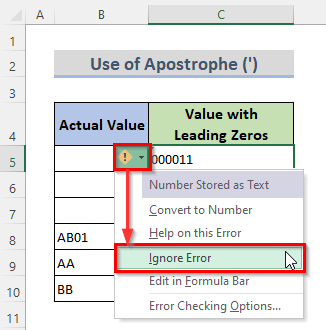
- ਇਸ ਤਰ੍ਹਾਂ ਕਰਨ ਨਾਲ ਹੁਣ ਗਲਤੀ ਹਟਾ ਦਿੱਤੀ ਗਈ ਹੈ।
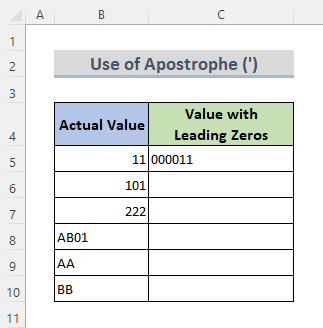
- ਤੁਸੀਂ ਵਰਤ ਕੇ ਸਾਰੇ ਮੁੱਲ ਪਾ ਸਕਦੇ ਹੋ। ਸਿਰਫ਼ ਉਪਰੋਕਤ ਕਦਮਾਂ ਦੀ ਪਾਲਣਾ ਕਰਕੇ ਡੇਟਾ ਦਾਖਲ ਕਰਨ ਤੋਂ ਪਹਿਲਾਂ ਅਪੋਸਟ੍ਰੋਫੀ।
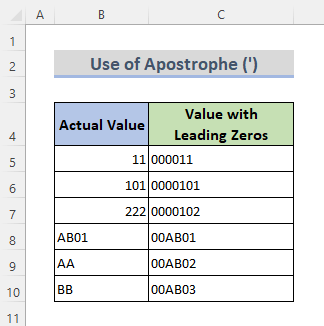
ਹੋਰ ਪੜ੍ਹੋ: [ਹੱਲ]: ਲੀਡਿੰਗ ਜ਼ੀਰੋ ਨਹੀਂ ਐਕਸਲ ਵਿੱਚ ਦਿਖਾਇਆ ਜਾ ਰਿਹਾ ਹੈ (9 ਸੰਭਾਵੀ ਹੱਲ)
2. ਫਾਰਮੈਟ ਸੈੱਲਾਂ ਦੀ ਵਰਤੋਂ ਕਰਕੇ ਟੈਕਸਟ ਫਾਰਮੈਟ ਵਿੱਚ ਪ੍ਰਮੁੱਖ ਜ਼ੀਰੋ ਸ਼ਾਮਲ ਕਰੋ
ਐਕਸਲ ਫਾਰਮੈਟ ਸੈੱਲ ਨਾਲ ਅਸੀਂ ਆਪਣੇ ਡੇਟਾ ਨੂੰ ਅਨੁਕੂਲਿਤ ਕਰ ਸਕਦੇ ਹਾਂ। ਐਕਸਲ ਟੈਕਸਟ ਫਾਰਮੈਟ ਵਿੱਚ ਮੋਹਰੀ ਜ਼ੀਰੋ ਜੋੜਨ ਲਈ ਅਸੀਂ ਫਾਰਮੈਟ ਸੈੱਲ ਵਿਸ਼ੇਸ਼ਤਾ ਦੀ ਵਰਤੋਂ ਕਰ ਸਕਦੇ ਹਾਂ। ਆਉ ਲੀਡ 'ਤੇ ਜ਼ੀਰੋ ਜੋੜਨ ਦੀ ਪ੍ਰਕਿਰਿਆ 'ਤੇ ਇੱਕ ਨਜ਼ਰ ਮਾਰੀਏ।
ਪੜਾਅ:
- ਸਭ ਤੋਂ ਪਹਿਲਾਂ, ਉਹ ਸੈੱਲ ਚੁਣੋ ਜਿੱਥੇ ਤੁਸੀਂ ਜੋੜਨਾ ਚਾਹੁੰਦੇ ਹੋ। ਮੋਹਰੀ ਜ਼ੀਰੋ। ਇਸ ਲਈ, ਅਸੀਂ ਸੈੱਲ ਰੇਂਜ C5:C10 ਚੁਣਦੇ ਹਾਂ।
- ਦੂਜੇ ਸਥਾਨ 'ਤੇ, ਆਪਣੇ ਮਾਊਸ 'ਤੇ ਰਾਈਟ-ਕਲਿੱਕ ਕਰੋ ਅਤੇ ਫਾਰਮੈਟ ਸੈੱਲ ਚੁਣੋ। ਇਹ ਫਾਰਮੈਟ ਸੈੱਲ ਨੂੰ ਖੋਲ੍ਹੇਗਾdialog.
- Format Cells ਡਾਇਲਾਗ ਬਾਕਸ ਨੂੰ ਖੋਲ੍ਹਣ ਦਾ ਇੱਕ ਹੋਰ ਤਰੀਕਾ ਹੈ ਸਿਰਫ਼ Ctrl + 1 ਦਬਾਓ।
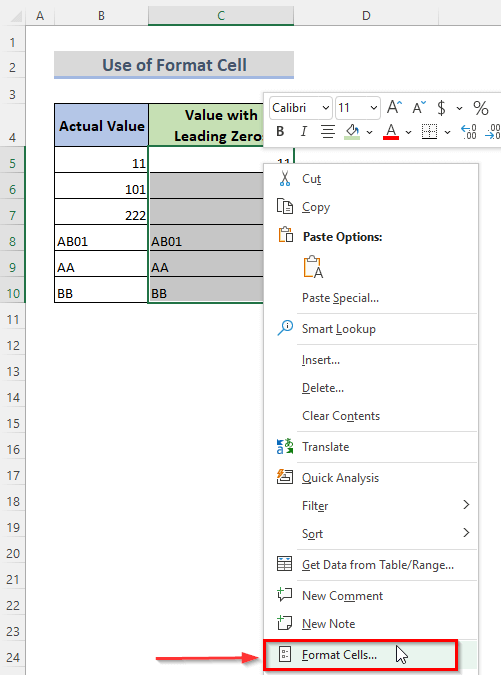
- ਇਸ ਤੋਂ ਬਾਅਦ, ਨੰਬਰ 'ਤੇ ਜਾਓ ਅਤੇ ਸ਼੍ਰੇਣੀ ਸੈਕਸ਼ਨ ਤੋਂ, ਕਸਟਮ ਚੁਣੋ।
- ਫਿਰ, ਟਾਈਪ ਕਰੋ। Type ਦੇ ਹੇਠਾਂ ਟਾਈਪ ਬਾਕਸ ਵਿੱਚ ਜਿੰਨੇ ਜ਼ੀਰੋ ਤੁਹਾਡੀ ਤਰਜੀਹ ਹਨ। ਇਸ ਲਈ, ਅਸੀਂ “ 00000 ” ਟਾਈਪ ਕਰਦੇ ਹਾਂ।
- ਅੱਗੇ, ਠੀਕ ਹੈ ਬਟਨ 'ਤੇ ਕਲਿੱਕ ਕਰੋ।
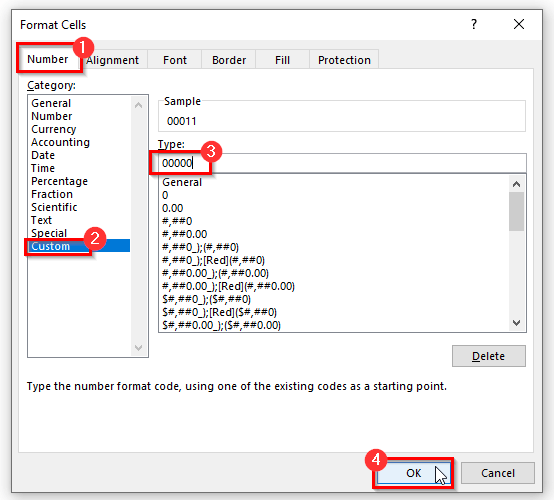
- ਅਤੇ, ਇਹ ਹੈ। ਕਦਮਾਂ ਦੀ ਪਾਲਣਾ ਕਰਕੇ, ਤੁਸੀਂ ਆਪਣੇ ਡੇਟਾ ਵਿੱਚ ਮੋਹਰੀ ਜ਼ੀਰੋ ਜੋੜਨ ਦੇ ਯੋਗ ਹੋਵੋਗੇ।
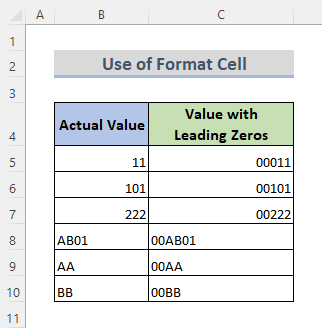
ਹੋਰ ਪੜ੍ਹੋ: Excel VBA: ਸੈੱਲ ਨੂੰ ਟੈਕਸਟ ਦੇ ਰੂਪ ਵਿੱਚ ਫਾਰਮੈਟ ਕਰੋ (3 ਢੰਗ)
3. ਐਕਸਲ ਟੈਕਸਟ ਫਾਰਮੈਟ ਵਿੱਚ ਲੀਡਿੰਗ ਜ਼ੀਰੋ ਨੂੰ ਸ਼ਾਮਲ ਕਰਨ ਲਈ ਨੰਬਰ ਕਮਾਂਡ
ਅਸੀਂ ਨੰਬਰ ਕਮਾਂਡ ਦੀ ਵਰਤੋਂ ਕਰਕੇ ਸੈੱਲਾਂ ਦੇ ਫਾਰਮੈਟ ਨੂੰ ਬਦਲ ਸਕਦੇ ਹਾਂ। ਜੇਕਰ ਸੈੱਲ ਸਿਰਫ਼ ਟੈਕਸਟ ਫਾਰਮੈਟ ਵਿੱਚ ਹਨ ਤਾਂ ਅਸੀਂ ਮੋਹਰੀ ਜ਼ੀਰੋ ਦੇ ਨਾਲ ਮੁੱਲ ਦਾਖਲ ਕਰਨ ਦੇ ਯੋਗ ਹੁੰਦੇ ਹਾਂ। ਹੁਣ, ਆਉ ਉਹਨਾਂ ਸੈੱਲਾਂ ਦੇ ਫਾਰਮੈਟ ਨੂੰ ਬਦਲਣ ਲਈ ਹੇਠਾਂ ਦਿੱਤੇ ਕਦਮਾਂ ਦੀ ਪਾਲਣਾ ਕਰੀਏ ਤਾਂ ਜੋ ਮੁੱਲਾਂ ਦੀ ਮੋਹਰੀ 'ਤੇ ਸਿਫ਼ਰ ਜੋੜਿਆ ਜਾ ਸਕੇ।
ਪੜਾਅ:
- ਪਹਿਲਾਂ, ਚੁਣੋ ਸੈੱਲ ਦੀ ਸੀਮਾ ਹੈ. ਇਸ ਲਈ, ਅਸੀਂ ਰੇਂਜ C5:C10 ਚੁਣਦੇ ਹਾਂ।
- ਦੂਜਾ, ਰਿਬਨ ਤੋਂ ਹੋਮ ਟੈਬ 'ਤੇ ਜਾਓ।
- ਅੱਗੇ, ਡਰਾਪ- ਡਾਊਨ ਮੀਨੂ ਨੰਬਰ ਕਮਾਂਡ ਦੇ ਤਹਿਤ, ਟੈਕਸਟ ਚੁਣੋ। 14>
- ਹੁਣ, ਮੋਹਰੀ ਦੇ ਨਾਲ ਮੁੱਲ ਪਾਓ। ਸੈੱਲਾਂ ਦੀ ਉਹਨਾਂ ਰੇਂਜ ਵਿੱਚ ਜ਼ੀਰੋ।
- ਤੁਹਾਨੂੰ ਇੱਕ ਤਰੁੱਟੀ ਦਾ ਸਾਹਮਣਾ ਕਰਨਾ ਪੈ ਸਕਦਾ ਹੈ, ਇਸੇ ਤਰ੍ਹਾਂ ਸੈਕਸ਼ਨ 1 ਵਿੱਚ ਪਿਛਲੀ ਵਿਧੀ। ਉਸ ਗਲਤੀ 'ਤੇ ਕਲਿੱਕ ਕਰੋ, ਅਤੇ ਅਣਡਿੱਠਾ ਚੁਣੋਗਲਤੀ ।
- ਅਤੇ, ਅੰਤ ਵਿੱਚ, ਤੁਸੀਂ ਉੱਥੇ ਜਾਓ! ਹੁਣ, ਅਸੀਂ ਮੋਹਰੀ ਜ਼ੀਰੋ ਦੇ ਨਾਲ ਮੁੱਲਾਂ ਨੂੰ ਦੇਖਣ ਦੇ ਯੋਗ ਹਾਂ।
- ਫਿਰ, ਉੱਥੇ ਫਾਰਮੂਲਾ ਲਿਖਦੇ ਹਾਂ।
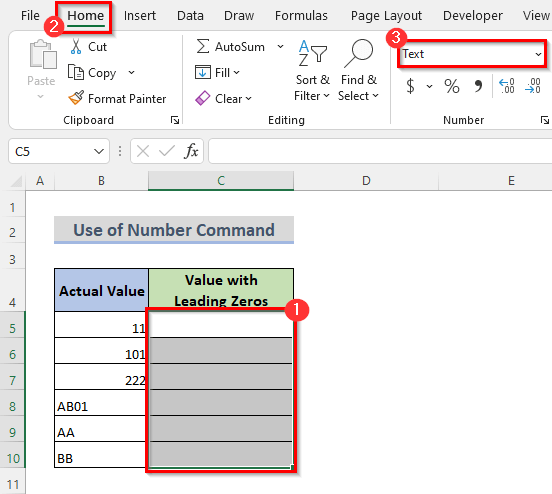
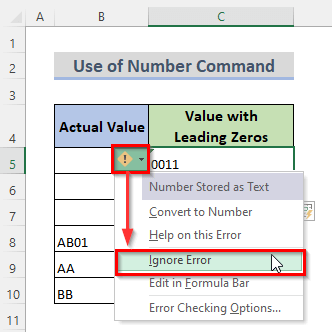
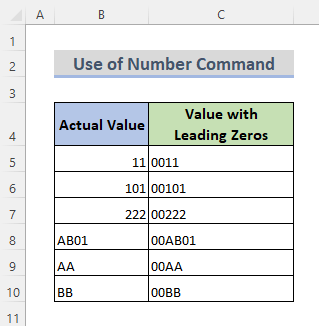
ਹੋਰ ਪੜ੍ਹੋ: ਨਾਲ ਨੰਬਰ ਦੇ ਬਾਅਦ ਟੈਕਸਟ ਕਿਵੇਂ ਜੋੜਨਾ ਹੈ ਐਕਸਲ ਵਿੱਚ ਕਸਟਮ ਫਾਰਮੈਟ (4 ਤਰੀਕੇ)
4. ਐਕਸਲ ਵਿੱਚ ਲੀਡਿੰਗ ਜ਼ੀਰੋਜ਼ ਨੂੰ ਜੋੜਨ ਲਈ ਟੈਕਸਟ ਫੰਕਸ਼ਨ ਲਾਗੂ ਕਰੋ
ਐਕਸਲ ਵਿੱਚ, TEXT ਫੰਕਸ਼ਨ ਦੀ ਵਰਤੋਂ ਪੂਰਨ ਅੰਕਾਂ ਨੂੰ ਟੈਕਸਟ ਵਿੱਚ ਬਦਲਣ ਲਈ ਕੀਤੀ ਜਾਂਦੀ ਹੈ। ਇਹ ਲਾਜ਼ਮੀ ਤੌਰ 'ਤੇ ਇੱਕ ਸੰਖਿਆਤਮਕ ਸੰਖਿਆ ਨੂੰ ਇੱਕ ਟੈਕਸਟ ਸਤਰ ਵਿੱਚ ਬਦਲਦਾ ਹੈ। ਅਸੀਂ ਹੇਠਾਂ ਦਿੱਤੇ ਸਧਾਰਨ ਕਦਮਾਂ ਦੀ ਪਾਲਣਾ ਕਰਕੇ ਐਕਸਲ ਵਿੱਚ ਮੋਹਰੀ ਜ਼ੀਰੋ ਜੋੜਨ ਲਈ TEXT ਫੰਕਸ਼ਨ ਦੀ ਵਰਤੋਂ ਕਰ ਸਕਦੇ ਹਾਂ। ਸ਼ੁਰੂ ਵਿੱਚ, ਉਹ ਸੈੱਲ ਚੁਣੋ ਜਿੱਥੇ ਤੁਸੀਂ ਮੁੱਲਾਂ ਦੇ ਫੌਂਟ ਵਿੱਚ ਜ਼ੀਰੋ ਲਗਾਉਣਾ ਚਾਹੁੰਦੇ ਹੋ। ਇਸ ਲਈ, ਅਸੀਂ ਸੈੱਲ C5 ਚੁਣਦੇ ਹਾਂ।
=TEXT(B5,"00000#")
- ਉਸ ਤੋਂ ਬਾਅਦ, ਐਂਟਰ ਦਬਾਓ। ਅਤੇ, ਤੁਸੀਂ ਫਾਰਮੂਲਾ ਬਾਰ ਵਿੱਚ ਫਾਰਮੂਲਾ ਦੇਖਣ ਦੇ ਯੋਗ ਹੋਵੋਗੇ।
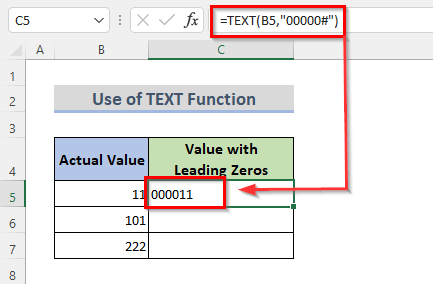
- ਹੁਣ, ਫਿਲ ਹੈਂਡਲ ਨੂੰ ਹੇਠਾਂ ਵੱਲ ਖਿੱਚੋ। ਰੇਂਜ ਉੱਤੇ ਫਾਰਮੂਲੇ ਨੂੰ ਕਾਪੀ ਕਰੋ।
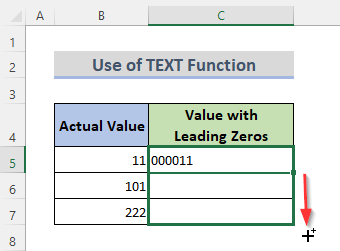
- ਅਤੇ ਅੰਤ ਵਿੱਚ, ਤੁਸੀਂ ਦੇਖ ਸਕਦੇ ਹੋ ਕਿ ਫਾਰਮੂਲਾ ਮੁੱਲਾਂ ਤੋਂ ਪਹਿਲਾਂ ਜ਼ੀਰੋ ਜੋੜਦਾ ਹੈ।
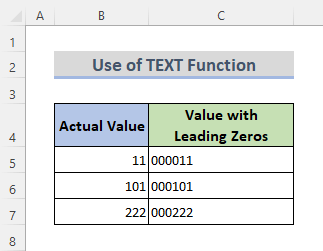
ਹੋਰ ਪੜ੍ਹੋ: ਐਕਸਲ ਨੰਬਰ ਨੂੰ ਲੀਡਿੰਗ ਜ਼ੀਰੋ ਦੇ ਨਾਲ ਟੈਕਸਟ ਵਿੱਚ ਬਦਲੋ: 10 ਪ੍ਰਭਾਵੀ ਤਰੀਕੇ
5. Excel RIGHT ਫੰਕਸ਼ਨ
Excel RIGHT ਫੰਕਸ਼ਨ ਨਾਲ ਲੀਡਿੰਗ ਜ਼ੀਰੋ ਸ਼ਾਮਲ ਕਰੋ ਇੱਕ ਟੈਕਸਟ ਸਤਰ ਦੇ ਸਿਰੇ ਤੋਂ ਦਿੱਤੇ ਅੱਖਰਾਂ ਦਾ ਸੈੱਟ ਵਾਪਸ ਕਰਦਾ ਹੈ। ਇਸ ਫੰਕਸ਼ਨ ਨੂੰ ਕਿਸੇ ਵੀ ਮੁੱਲ ਤੋਂ ਪਹਿਲਾਂ ਜ਼ੀਰੋ ਜੋੜਨ ਲਈ ਵਰਤਿਆ ਜਾ ਸਕਦਾ ਹੈ। ਹੁਣ, ਆਓ ਇਸ ਵਿੱਚੋਂ ਲੰਘੀਏਐਕਸਲ ਸੱਜੇ ਫੰਕਸ਼ਨ ਦੀ ਵਰਤੋਂ ਕਰਦੇ ਹੋਏ ਮੋਹਰੀ ਜ਼ੀਰੋ ਜੋੜਨ ਦੇ ਪੜਾਅ।
ਪੜਾਅ:
- ਪਿਛਲੀਆਂ ਵਿਧੀਆਂ ਦੇ ਸਮਾਨ ਟੋਕਨ ਦੁਆਰਾ, ਸੈੱਲ ਚੁਣੋ C5 ।
- ਅੱਗੇ, ਉਸ ਸੈੱਲ ਵਿੱਚ ਫਾਰਮੂਲਾ ਟਾਈਪ ਕਰੋ।
=RIGHT("000000"&B5, 6)
- ਇਸ ਤੋਂ ਬਾਅਦ, ਆਪਣੇ ਕੀਬੋਰਡ ਤੋਂ ਐਂਟਰ ਸਵਿੱਚ ਦਬਾਓ।
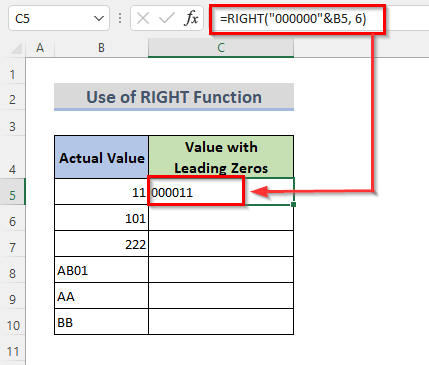
- ਇਸ ਤੋਂ ਬਾਅਦ, ਭਰੋ ਨੂੰ ਖਿੱਚੋ। ਫਾਰਮੂਲੇ ਨੂੰ ਡੁਪਲੀਕੇਟ ਕਰਨ ਲਈ ਨੂੰ ਹੈਂਡਲ ਕਰੋ।
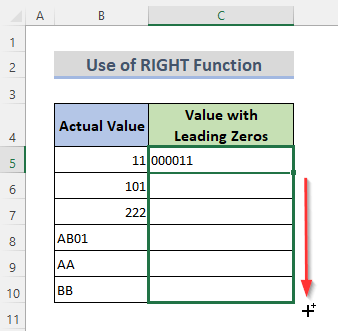
- ਅੰਤ ਵਿੱਚ, ਤੁਹਾਨੂੰ ਮੁੱਲਾਂ ਤੋਂ ਪਹਿਲਾਂ ਜ਼ੀਰੋ ਪ੍ਰਾਪਤ ਹੋਣਗੇ।
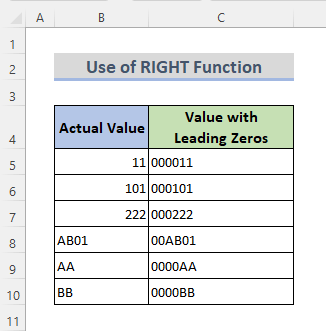
ਹੋਰ ਪੜ੍ਹੋ: ਐਕਸਲ ਵਿੱਚ 10 ਅੰਕ ਬਣਾਉਣ ਲਈ ਮੋਹਰੀ ਜ਼ੀਰੋ ਕਿਵੇਂ ਜੋੜੀਏ (10 ਤਰੀਕੇ)
ਮਿਲਦੀਆਂ ਰੀਡਿੰਗਾਂ
- ਐਕਸਲ VBA ਨਾਲ ਪੂਰੀ ਸ਼ੀਟ ਦਾ ਫੌਂਟ ਆਕਾਰ ਕਿਵੇਂ ਬਦਲਿਆ ਜਾਵੇ
- ਐਕਸਲ VBA ਕੋਡ ਨੂੰ ਬੋਲਡ ਟੈਕਸਟ ਵਿੱਚ ਸਤਰ (5 ਉਦਾਹਰਨਾਂ)
- ਐਕਸਲ ਵਿੱਚ AM/PM ਨਾਲ ਟੈਕਸਟ ਨੂੰ ਟਾਈਮ ਫਾਰਮੈਟ ਵਿੱਚ ਕਿਵੇਂ ਬਦਲਿਆ ਜਾਵੇ (3 ਵਿਧੀਆਂ)
- [ਫਿਕਸਡ!] ਐਕਸਲ ਵਿੱਚ ਫੌਂਟ ਰੰਗ ਬਦਲਣ ਵਿੱਚ ਅਸਮਰੱਥ (3 ਹੱਲ)
- ਐਕਸਲ ਵਿੱਚ 001 ਕਿਵੇਂ ਲਿਖਣਾ ਹੈ (11 ਪ੍ਰਭਾਵੀ ਢੰਗ)
6 . ਟੈਕਸਟ ਫਾਰਮੈਟ ਵਿੱਚ ਲੀਡਿੰਗ ਜ਼ੀਰੋਜ਼ ਨੂੰ ਜੋੜਨ ਲਈ REPT ਅਤੇ LEN ਫੰਕਸ਼ਨਾਂ ਨੂੰ ਜੋੜੋ
REPT ਫੰਕਸ਼ਨ ਨੂੰ ਇੱਕ ਟੈਕਸਟ ਸਤਰ ਦੀਆਂ ਕਈ ਘਟਨਾਵਾਂ ਵਾਲੇ ਸੈੱਲ ਨੂੰ ਭਰਨ ਲਈ ਵਰਤਿਆ ਜਾ ਸਕਦਾ ਹੈ। ਅਤੇ, LEN ਫੰਕਸ਼ਨ ਗਣਨਾ ਕਰਦਾ ਹੈ ਕਿ ਸਪਲਾਈ ਕੀਤੀ ਟੈਕਸਟ ਸਤਰ ਵਿੱਚ ਕਿੰਨੇ ਅੱਖਰ ਹਨ। ਅਸੀਂ ਉਹਨਾਂ ਦੋ ਫੰਕਸ਼ਨਾਂ ਨੂੰ ਜੋੜ ਕੇ ਮੋਹਰੀ ਜ਼ੀਰੋ ਜੋੜ ਸਕਦੇ ਹਾਂ। ਆਉ ਅੱਗੇ ਜ਼ੀਰੋ ਜੋੜਨ ਲਈ ਹੇਠਾਂ ਪ੍ਰਕਿਰਿਆ ਦੇ ਨਾਲ ਚੱਲੀਏ।
ਪੜਾਅ:
- ਪਹਿਲਾਂ, ਸਮਾਨ ਰੂਪ ਵਿੱਚਪਹਿਲਾਂ ਦੇ ਢੰਗਾਂ ਲਈ, ਸੈੱਲ C5 ਚੁਣੋ।
- ਦੂਜਾ, ਉਸ ਸੈੱਲ ਵਿੱਚ ਫਾਰਮੂਲਾ ਦਾਖਲ ਕਰੋ।
=REPT(0,5-LEN(B5))&B5
- ਉਸ ਤੋਂ ਬਾਅਦ, ਐਂਟਰ ਕੀ ਦਬਾਓ। ਫਾਰਮੂਲਾ ਪੱਟੀ ਵਿੱਚ, ਫਾਰਮੂਲਾ ਦਿਖਾਈ ਦੇਵੇਗਾ।
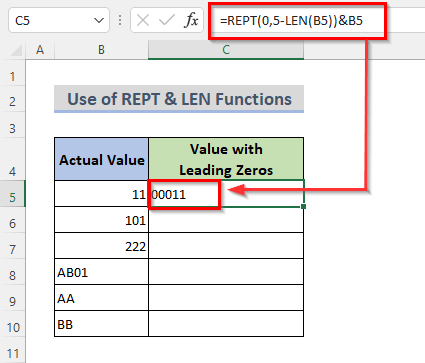
🔎 ਫਾਰਮੂਲਾ ਕਿਵੇਂ ਕੰਮ ਕਰਦਾ ਹੈ?
⏩ REPT(0,5-LEN(B5)): ਇਹ ਦਿੱਤੇ ਗਏ ਅੱਖਰਾਂ ਨੂੰ ਕਈ ਵਾਰ ਦੁਹਰਾਉਂਦਾ ਹੈ।
ਆਉਟਪੁੱਟ → 000
⏩ REPT(0,5-LEN(B5))&B5 : ਇਹ ਮੋਹਰੀ ਜ਼ੀਰੋ ਦੇ ਨਾਲ ਮੁੱਲ ਵਾਪਸ ਕਰਦਾ ਹੈ।
ਆਉਟਪੁੱਟ → 00011
- ਹੁਣ, ਫਾਰਮੂਲਾ ਕਾਪੀ ਕਰਨ ਲਈ ਫਿਲ ਹੈਂਡਲ ਨੂੰ ਹੇਠਾਂ ਖਿੱਚੋ।
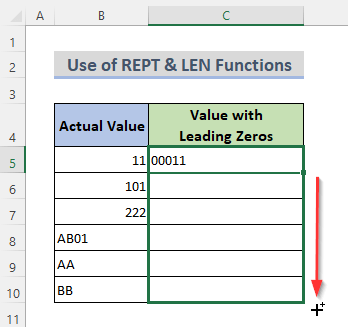
- ਅਤੇ, ਇਹ ਹੈ। ਅੰਤਮ ਨਤੀਜਾ ਸੈੱਲਾਂ ਦੀ ਤੁਹਾਡੇ ਨਤੀਜੇ ਵਾਲੀ ਰੇਂਜ ਵਿੱਚ ਹੈ।
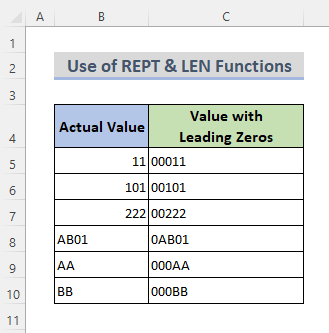
ਹੋਰ ਪੜ੍ਹੋ: ਐਕਸਲ ਵਿੱਚ ਲੀਡਿੰਗ ਜ਼ੀਰੋ ਸ਼ਾਮਲ ਕਰੋ ਜਾਂ ਰੱਖੋ (10 ਢੁਕਵੇਂ ਤਰੀਕੇ)
7. ਲੀਡਿੰਗ ਜ਼ੀਰੋਜ਼ ਨੂੰ ਸੰਮਿਲਿਤ ਕਰਨ ਲਈ CONCATENATE ਫੰਕਸ਼ਨ
CONCATENATE ਫੰਕਸ਼ਨ ਇੱਕ ਟੈਕਸਟ ਫੰਕਸ਼ਨ ਹੈ ਜਿਸਦੀ ਵਰਤੋਂ ਇੱਕ ਸਿੰਗਲ ਸਤਰ ਵਿੱਚ ਦੋ ਜਾਂ ਇਸ ਤੋਂ ਵੱਧ ਟੈਕਸਟ ਡੇਟਾ ਨੂੰ ਜੋੜਨ ਲਈ ਕੀਤੀ ਜਾ ਸਕਦੀ ਹੈ। ਮੁੱਖ ਜ਼ੀਰੋ ਜੋੜਨ ਲਈ ਅਸੀਂ ਐਕਸਲ CONCATENATE ਫੰਕਸ਼ਨ ਦੀ ਵਰਤੋਂ ਕਰ ਸਕਦੇ ਹਾਂ। ਫੰਕਸ਼ਨ ਦੀ ਵਰਤੋਂ ਕਰਨ ਲਈ, ਆਓ ਹੇਠਾਂ ਦਿੱਤੇ ਕੁਝ ਸਧਾਰਨ ਕਦਮਾਂ ਦੀ ਪਾਲਣਾ ਕਰੀਏ।
ਪੜਾਅ:
- ਪਿਛਲੀਆਂ ਵਿਧੀਆਂ ਦੇ ਅਨੁਸਾਰ, ਸੈੱਲ C5 ਚੁਣੋ।
- ਫਿਰ, ਫਾਰਮੂਲਾ ਦਾਖਲ ਕਰੋ।
=CONCATENATE(0,B5)
- ਹੁਣ, ਦਬਾਓ। ਕੁੰਜੀ ਦਰਜ ਕਰੋ। ਅਤੇ ਫਾਰਮੂਲਾ ਫਾਰਮੂਲਾ ਬਾਰ ਵਿੱਚ ਦਿਖਾਈ ਦੇਵੇਗਾ।
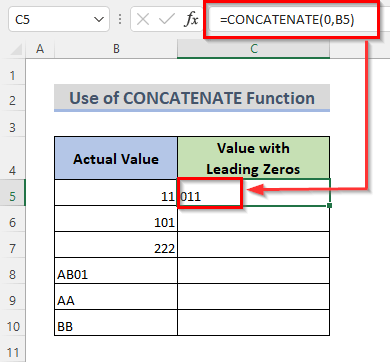
- ਰੇਂਜ ਉੱਤੇ ਫਾਰਮੂਲੇ ਦੀ ਨਕਲ ਕਰਨ ਲਈ, ਫਿਲ ਨੂੰ ਖਿੱਚੋ ਹੇਠਾਂ ਹੈਂਡਲ ਕਰੋ।
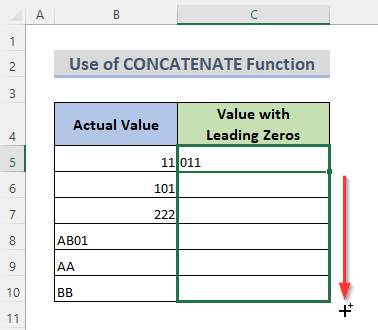
- ਅਤੇ, ਤੁਸੀਂ ਉੱਥੇ ਜਾਓ! ਜ਼ੀਰੋ ਨੂੰ ਪਹਿਲਾਂ ਮੁੱਲਾਂ ਵਿੱਚ ਜੋੜਿਆ ਗਿਆ ਸੀ।
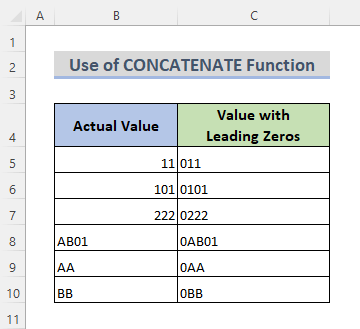
ਹੋਰ ਪੜ੍ਹੋ: ਐਕਸਲ ਵਿੱਚ ਮੋਹਰੀ ਜ਼ੀਰੋ ਨਾਲ ਨੰਬਰਾਂ ਨੂੰ ਕਿਵੇਂ ਜੋੜਿਆ ਜਾਵੇ (6 ਢੰਗ )
8. ਐਕਸਲ ਵਿੱਚ ਲੀਡਿੰਗ ਜ਼ੀਰੋਜ਼ ਨੂੰ ਜੋੜਨ ਲਈ ਬੇਸ ਫੰਕਸ਼ਨ ਸ਼ਾਮਲ ਕਰੋ
ਐਕਸਲ ਵਿੱਚ ਬੇਸ ਫੰਕਸ਼ਨ ਇੱਕ ਖਾਸ ਅਧਾਰ ਵਿੱਚ ਇੱਕ ਨੰਬਰ ਨੂੰ ਇਸਦੇ ਟੈਕਸਟ ਪ੍ਰਸਤੁਤੀ ਵਿੱਚ ਅਨੁਵਾਦ ਕਰਦਾ ਹੈ। ਬੇਸ ਫੰਕਸ਼ਨ ਨਾਲ, ਅਸੀਂ ਮੋਹਰੀ ਜ਼ੀਰੋ ਜੋੜ ਸਕਦੇ ਹਾਂ। ਆਉ ਇਸਦੇ ਲਈ ਵਿਧੀ ਦਾ ਪ੍ਰਦਰਸ਼ਨ ਕਰੀਏ।
ਪੜਾਅ:
- ਪਹਿਲਾਂ, ਸੈੱਲ C5 ਚੁਣੋ।
- ਦੂਜਾ, ਫਾਰਮੂਲਾ ਲਿਖੋ।
=BASE(B5,10,6)
- ਹੁਣ, ਐਂਟਰ ਦਬਾਓ।
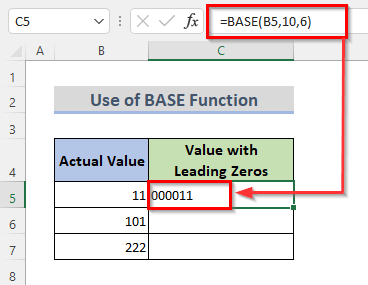
- ਇਸ ਤੋਂ ਬਾਅਦ, ਰੇਂਜ ਉੱਤੇ ਫਾਰਮੂਲੇ ਨੂੰ ਦੁਹਰਾਉਣ ਲਈ ਫਿਲ ਹੈਂਡਲ ਨੂੰ ਖਿੱਚੋ।
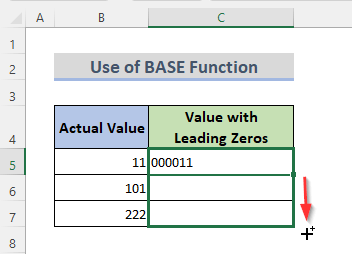
- ਅੰਤ ਵਿੱਚ, ਇਸ ਫਾਰਮੂਲੇ ਦੀ ਵਰਤੋਂ ਕਰਕੇ ਅਸੀਂ ਹੁਣ ਕਾਲਮ C ਵਿੱਚ ਆਪਣਾ ਲੋੜੀਂਦਾ ਨਤੀਜਾ ਦੇਖ ਸਕਦੇ ਹਾਂ।
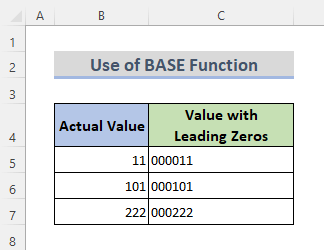
9. ਐਕਸਲ ਟੈਕਸਟ ਫਾਰਮੈਟ ਵਿੱਚ ਲੀਡਿੰਗ ਜ਼ੀਰੋਜ਼ ਨੂੰ ਜੋੜਨ ਲਈ VBA
Excel VBA ਹਮੇਸ਼ਾ ਐਕਸਲ ਫੰਕਸ਼ਨਾਂ ਜਾਂ ਮੈਨੂਅਲ ਟ੍ਰਿਕਸ ਦੇ ਰੂਪ ਵਿੱਚ ਅਸਾਈਨਮੈਂਟ ਨੂੰ ਪੂਰਾ ਕਰਦਾ ਹੈ। ਅਸੀਂ ਮੋਹਰੀ ਜ਼ੀਰੋ ਜੋੜਨ ਲਈ Excel VBA ਦੀ ਵਰਤੋਂ ਕਰ ਸਕਦੇ ਹਾਂ। ਆਉ ਅਜਿਹਾ ਕਰਨ ਲਈ ਕਦਮਾਂ ਨੂੰ ਵੇਖੀਏ।
ਪੜਾਅ:
- ਪਹਿਲਾਂ, ਰਿਬਨ 'ਤੇ ਡਿਵੈਲਪਰ ਟੈਬ 'ਤੇ ਜਾਓ।
- ਦੂਜਾ, ਵਿਜ਼ੂਅਲ ਬੇਸਿਕ ਐਡੀਟਰ ਨੂੰ ਖੋਲ੍ਹਣ ਲਈ ਵਿਜ਼ੂਅਲ ਬੇਸਿਕ 'ਤੇ ਕਲਿੱਕ ਕਰੋ ਜਾਂ Alt + F11 ਦਬਾਓ।
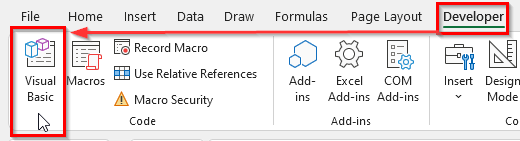
- ਵਿਜ਼ੂਅਲ ਬੇਸਿਕ ਐਡੀਟਰ ਨੂੰ ਖੋਲ੍ਹਣ ਦਾ ਇੱਕ ਹੋਰ ਤਰੀਕਾ ਹੈ, ਬਸ ਇਸ 'ਤੇ ਸੱਜਾ ਕਲਿੱਕ ਕਰੋ।ਸ਼ੀਟ ਅਤੇ ਕੋਡ ਦੇਖੋ ਚੁਣੋ।
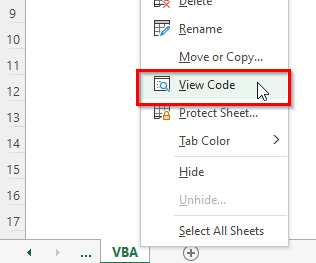
- ਇਹ ਵਿਜ਼ੂਅਲ ਬੇਸਿਕ ਐਡੀਟਰ ਖੋਲ੍ਹੇਗਾ ਜਿੱਥੇ ਤੁਸੀਂ ਲਿਖ ਸਕਦੇ ਹੋ ਕੋਡ।
- ਅੱਗੇ, ਹੇਠਾਂ VBA ਕੋਡ ਲਿਖੋ।
VBA ਕੋਡ:
5635
- ਹੁਣ, F5 ਕੁੰਜੀ ਨੂੰ ਦਬਾ ਕੇ ਜਾਂ ਸਬ ਚਲਾਓ ਬਟਨ ਨੂੰ ਦਬਾ ਕੇ ਕੋਡ ਚਲਾਓ।
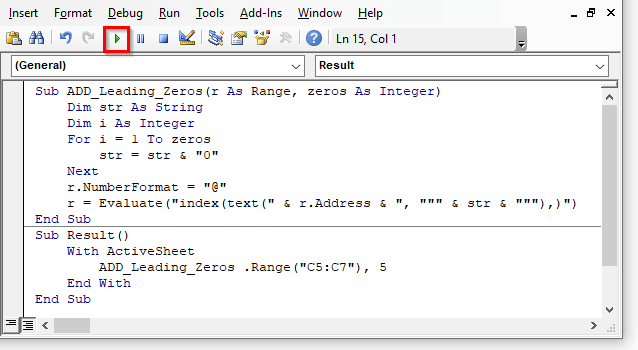
- ਤੁਹਾਨੂੰ ਇੱਕ ਗਲਤੀ ਦਿਖਾਈ ਦੇ ਸਕਦੀ ਹੈ, ਜੋ ਦਰਸਾਉਂਦੀ ਹੈ ਕਿ ਨੰਬਰਾਂ ਨੂੰ ਸਤਰ ਜਾਂ ਟੈਕਸਟ ਦੇ ਰੂਪ ਵਿੱਚ ਫਾਰਮੈਟ ਕੀਤਾ ਗਿਆ ਹੈ।
- ਹੁਣ, ਗਲਤੀ ਡ੍ਰੌਪ-ਡਾਉਨ ਵਿਕਲਪ ਤੋਂ ਗਲਤੀ ਨੂੰ ਅਣਡਿੱਠ ਕਰੋ ਤੇ ਕਲਿੱਕ ਕਰੋ।
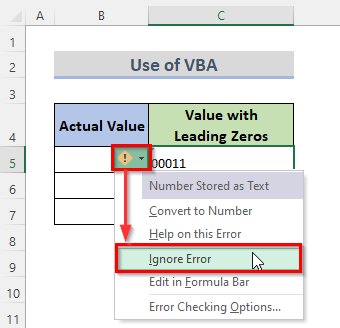
- ਅਤੇ, ਅੰਤ ਵਿੱਚ, ਤੁਸੀਂ VBA ਕੋਡ ਦੀ ਵਰਤੋਂ ਕਰਕੇ ਦੇਖ ਸਕਦੇ ਹੋ ਜਿਸ ਨਾਲ ਅਸੀਂ ਐਕਸਲ ਵਿੱਚ ਮੋਹਰੀ ਜ਼ੀਰੋ ਜੋੜ ਸਕਦੇ ਹਾਂ।
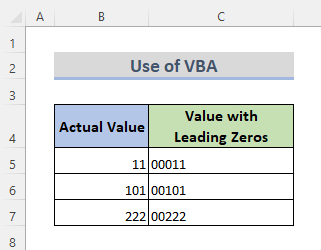
ਹੋਰ ਪੜ੍ਹੋ: ਐਕਸਲ ਸੈੱਲ ਵਿੱਚ ਟੈਕਸਟ ਨੂੰ ਕਿਵੇਂ ਫਾਰਮੈਟ ਕਰਨਾ ਹੈ (10 ਪਹੁੰਚ)
10. ਲੀਡਿੰਗ ਜ਼ੀਰੋ
ਪਾਵਰ ਕਿਊਰੀ ਨੂੰ ਜੋੜਨ ਲਈ ਪਾਵਰ ਕਿਊਰੀ ਦੀ ਵਰਤੋਂ ਕਰਨਾ ਇੱਕ ਐਕਸਲ ਵਿਸ਼ੇਸ਼ਤਾ ਹੈ ਜੋ ਉਹਨਾਂ ਉਪਭੋਗਤਾਵਾਂ ਲਈ ਆਦਰਸ਼ ਹੈ ਜਿਨ੍ਹਾਂ ਨੂੰ ਡੇਟਾ ਤਿਆਰ ਕਰਨ ਦੀ ਲੋੜ ਹੁੰਦੀ ਹੈ ਪਰ ਉਹਨਾਂ ਨੂੰ ਪੂਰੀ ਐਰੇ ਦੀ ਲੋੜ ਨਹੀਂ ਹੁੰਦੀ ਹੈ ਵਿਸ਼ਲੇਸ਼ਣਾਤਮਕ ਸਮਰੱਥਾਵਾਂ ਦਾ. ਪਾਵਰ ਕਿਊਰੀ ਐਡੀਟਰ ਮੁੱਖ ਡੇਟਾ ਤਿਆਰ ਕਰਨ ਵਾਲਾ ਇੰਟਰਫੇਸ ਹੈ, ਜਿੱਥੇ ਤੁਸੀਂ ਸੈਂਕੜੇ ਵੱਖ-ਵੱਖ ਡੇਟਾ ਪਰਿਵਰਤਨ ਲਾਗੂ ਕਰਦੇ ਹੋਏ ਕਈ ਤਰ੍ਹਾਂ ਦੇ ਡੇਟਾ ਸਰੋਤਾਂ ਨਾਲ ਜੁੜ ਸਕਦੇ ਹੋ ਅਤੇ ਡੇਟਾ ਦਾ ਪ੍ਰੀਵਿਊ ਕਰ ਸਕਦੇ ਹੋ। ਅਸੀਂ ਪਾਵਰ ਪੁੱਛਗਿੱਛ ਦੀ ਮਦਦ ਨਾਲ ਮੋਹਰੀ ਜ਼ੀਰੋ ਜੋੜ ਸਕਦੇ ਹਾਂ। ਇਸਦੇ ਲਈ, ਸਾਨੂੰ ਹੇਠਾਂ ਦਿੱਤੇ ਕਦਮਾਂ ਦੀ ਪਾਲਣਾ ਕਰਨ ਦੀ ਲੋੜ ਹੈ।
ਸਟੈਪਸ:
- ਸਭ ਤੋਂ ਪਹਿਲਾਂ, ਡੇਟਾ ਸੈੱਲ ਦੀ ਰੇਂਜ ਚੁਣੋ। ਇਸ ਲਈ, ਅਸੀਂ ਰੇਂਜ B4:B9 ਚੁਣਦੇ ਹਾਂ।
- ਦੂਜੇ ਤੌਰ 'ਤੇ, ਰਿਬਨ ਤੋਂ ਡੇਟਾ ਟੈਬ 'ਤੇ ਜਾਓ।
- ਤੀਜਾ, ਚੁਣੋ। ਟੇਬਲ/ ਰੇਂਜ ਤੋਂ ਦੇ ਹੇਠਾਂ ਪ੍ਰਾਪਤ ਕਰੋ & ਟ੍ਰਾਂਸਫਾਰਮ ਡੇਟਾ ।
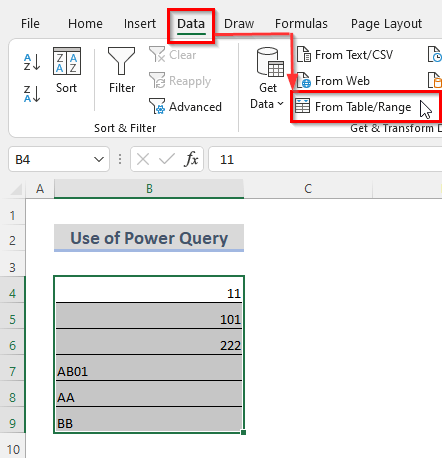
- ਇਹ ਟੇਬਲ ਬਣਾਓ ਡਾਇਲਾਗ ਬਾਕਸ ਖੋਲ੍ਹੇਗਾ।
- ਅੱਗੇ, ਠੀਕ ਹੈ ਬਟਨ 'ਤੇ ਕਲਿੱਕ ਕਰੋ।
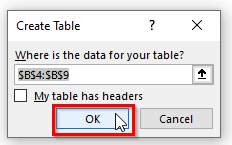
- ਇਹ ਇੱਕ ਸਾਰਣੀ ਬਣਾਏਗਾ। ਅਸੀਂ ਸਾਰਣੀ ਨੂੰ ਅਸਲ ਮੁੱਲ ਨਾਮ ਦਿੰਦੇ ਹਾਂ।
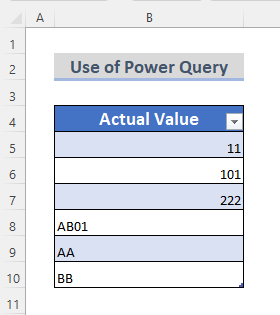
- ਹੁਣ, ਦੁਬਾਰਾ ਪਾਵਰ ਕਿਊਰੀ ਐਡੀਟਰ ਖੋਲ੍ਹਣ ਲਈ, ਰਿਬਨ ਤੋਂ, ਡਾਟਾ ਟੈਬ ਚੁਣੋ। ਫਿਰ, Get & ਡਾਟਾ ਟ੍ਰਾਂਸਫਾਰਮ ਕਰੋ , ਟੇਬਲ/ ਰੇਂਜ ਤੋਂ ਚੁਣੋ।
- ਇਸ ਤੋਂ ਬਾਅਦ, ਤੁਸੀਂ ਦੇਖ ਸਕਦੇ ਹੋ ਕਿ ਇਹ ਪਾਵਰ ਕਿਊਰੀ ਐਡੀਟਰ ਖੋਲ੍ਹੇਗਾ।
- ਇਸ ਤੋਂ ਇਲਾਵਾ, ਪਾਵਰ ਸ਼ਾਂਤ ਸੰਪਾਦਕ 'ਤੇ ਕਾਲਮ ਜੋੜੋ ਤੇ ਜਾਓ।
- ਇਸ ਤੋਂ ਇਲਾਵਾ, ਕਸਟਮ ਕਾਲਮ ਚੁਣੋ।
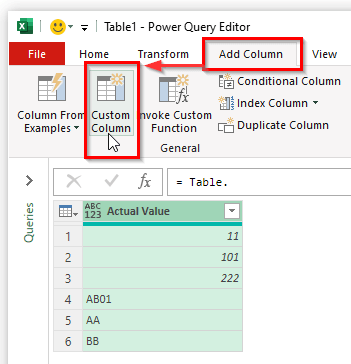
- ਇਹ ਕਸਟਮ ਕਾਲਮ ਵਿੰਡੋ ਵਿੱਚ ਦਿਖਾਈ ਦੇਵੇਗਾ।
- ਨਵੇਂ ਕਾਲਮ ਨੂੰ ਨਾਮ ਦਿਓ ਮੁੱਖ ਜ਼ੀਰੋ ਦੇ ਨਾਲ ਮੁੱਲ । ਅਤੇ, ਫਾਰਮੂਲਾ ਲਿਖੋ।
=Text.PadStart([Actual Value],6,"0")
- ਫਿਰ, ਠੀਕ ਹੈ 'ਤੇ ਕਲਿੱਕ ਕਰੋ।
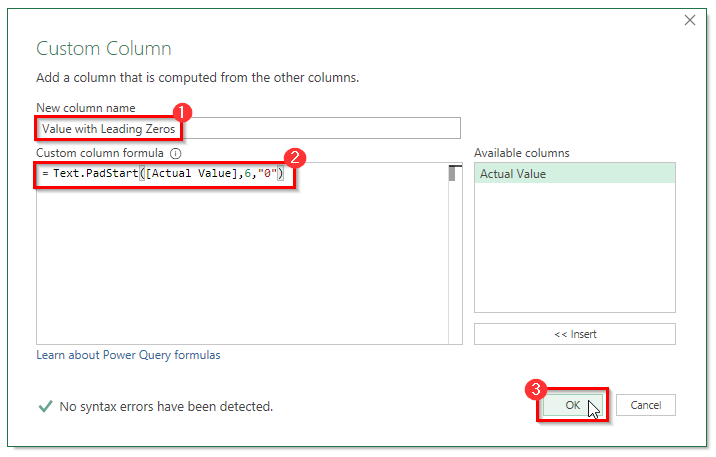
- ਪਰ ਤੁਸੀਂ ਵੇਖ ਸਕਦੇ ਹੋ ਕਿ ਇੱਕ ਗਲਤੀ ਹੈ, ਇਹ ਇਸ ਲਈ ਹੈ ਕਿਉਂਕਿ ਮੁੱਲ ਨੰਬਰ ਫਾਰਮੈਟ ਵਿੱਚ ਹਨ ਅਤੇ ਸਾਨੂੰ ਮੁੱਲ ਨੂੰ ਟੈਕਸਟ ਫਾਰਮੈਟ ਵਿੱਚ ਬਦਲਣਾ ਪੈਂਦਾ ਹੈ।
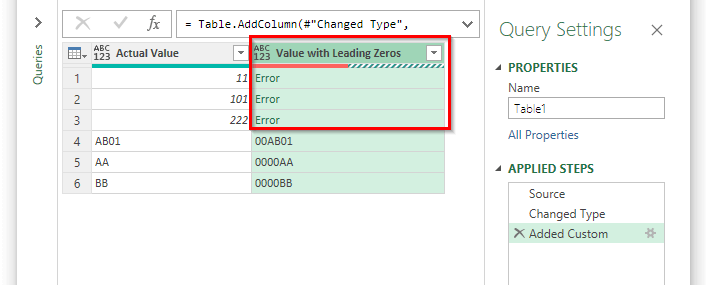
- ਅਜਿਹਾ ਕਰਨ ਲਈ, ਕਵੇਰੀ ਸੈਟਿੰਗਾਂ ਵਿੱਚ ਸਰੋਤ 'ਤੇ ਜਾਓ।
- ਫਿਰ , ABC123 ਡ੍ਰੌਪ-ਡਾਊਨ ਮੀਨੂ ਤੋਂ, ਟੈਕਸਟ ਚੁਣੋ।
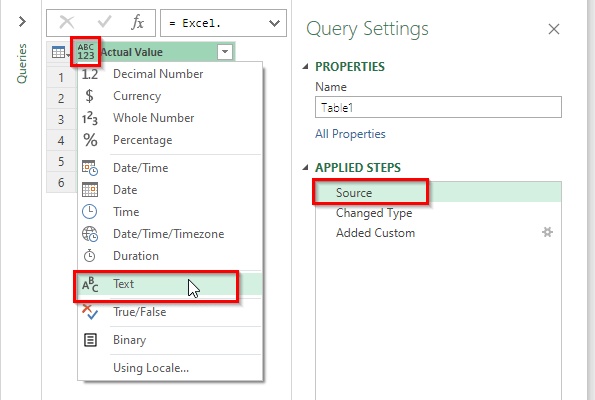
- ਇਹ ਇੱਕ ਵਿੰਡੋ ਖੋਲ੍ਹੇਗਾ। ਨਾਮ ਦਿੱਤਾ ਗਿਆ ਹੈ ਪੜਾਅ ਪਾਓ । ਇਨਸਰਟ ਕਰੋ 'ਤੇ ਕਲਿੱਕ ਕਰੋ।
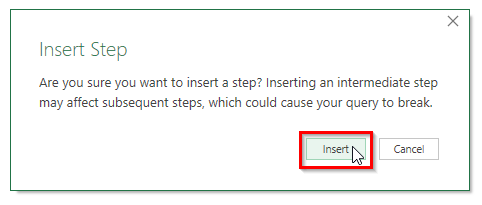
- ਅਤੇ ਅੰਤ ਵਿੱਚ, ਜੇਕਰ ਤੁਸੀਂ 'ਤੇ ਐਡ ਕਸਟਮ ਤੇ ਜਾਂਦੇ ਹੋ। ਪੁੱਛਗਿੱਛ ਸੈਟਿੰਗਾਂ . ਤੁਸੀਂ ਦੇਖ ਸਕਦੇ ਹੋ ਕਿ ਦ

